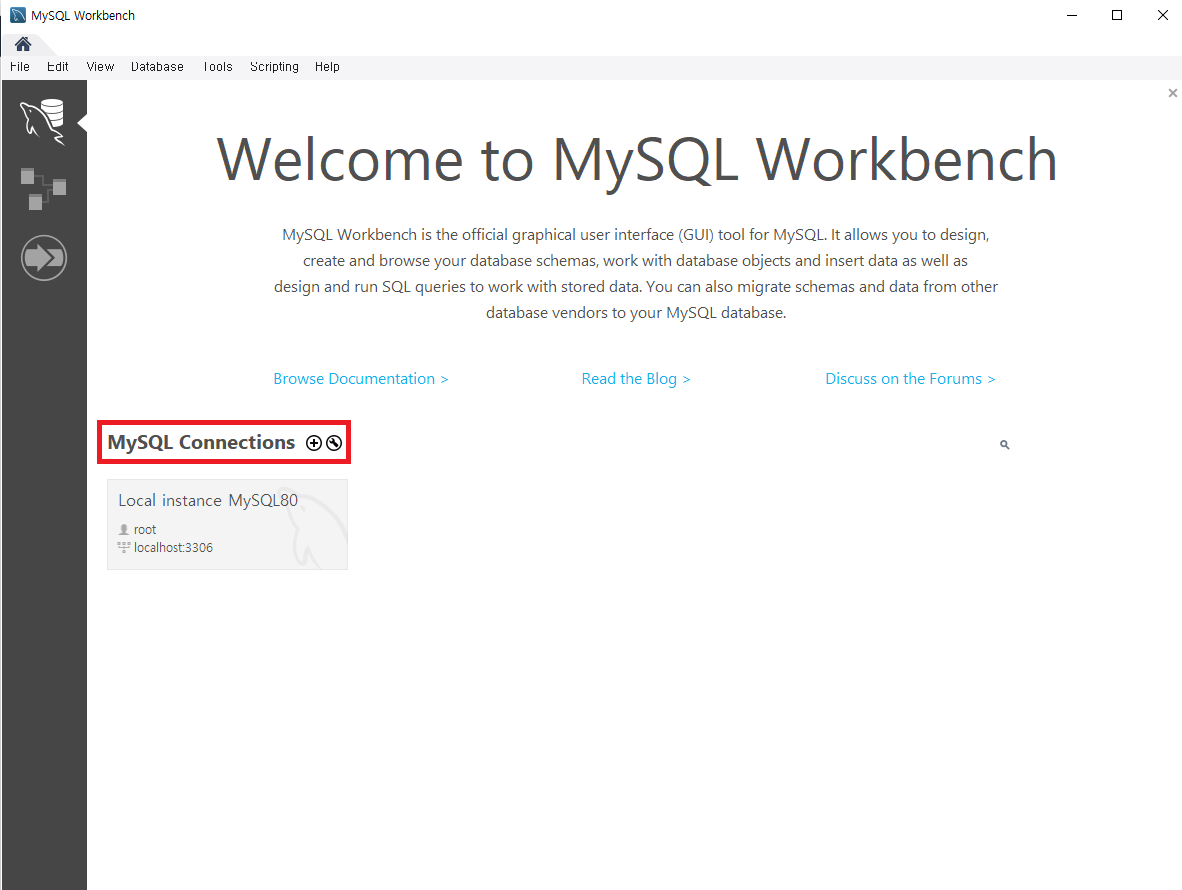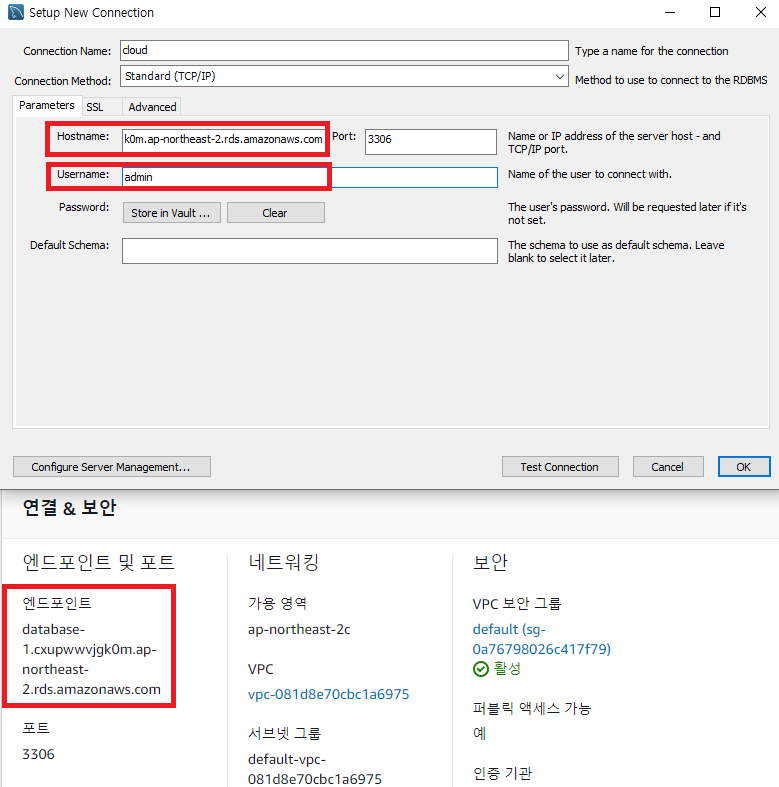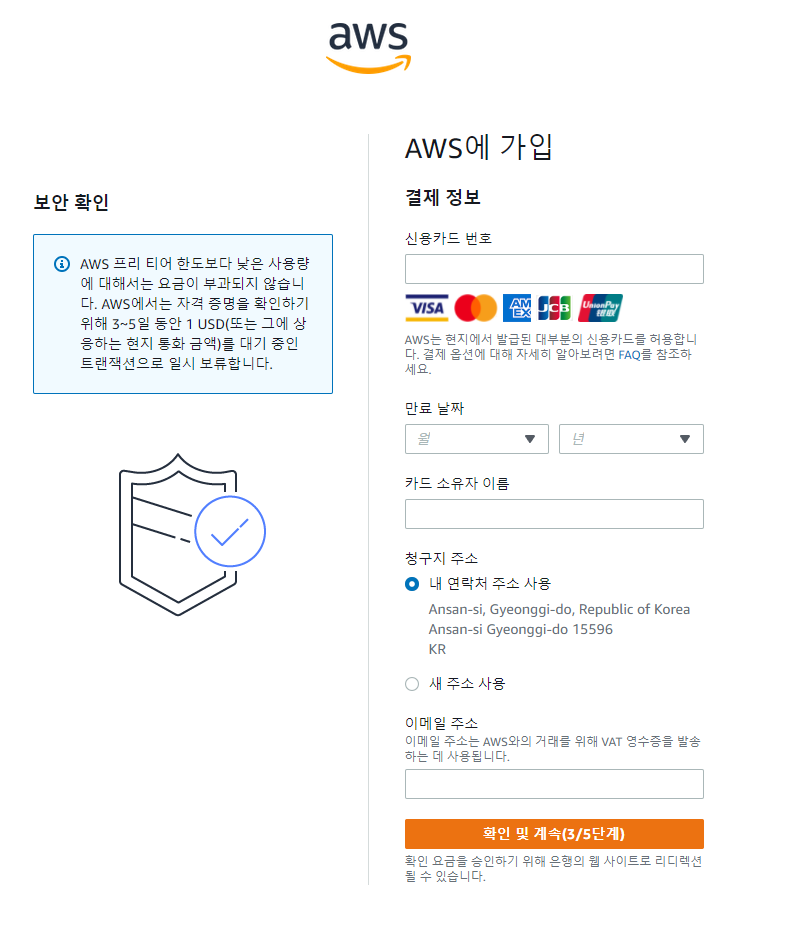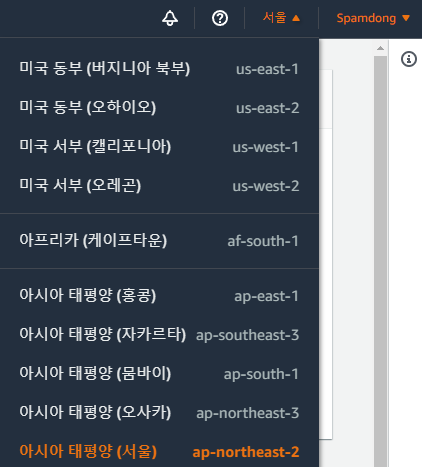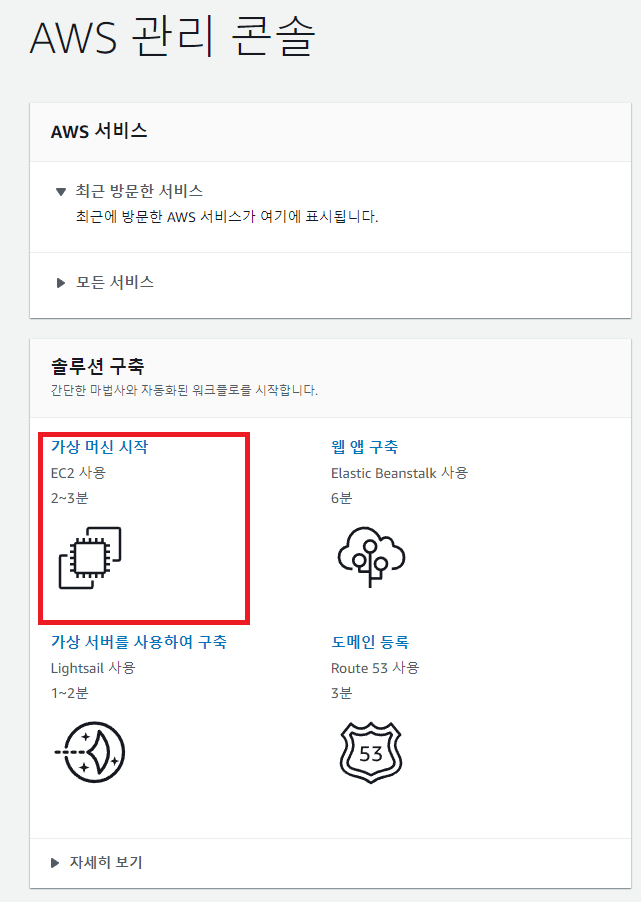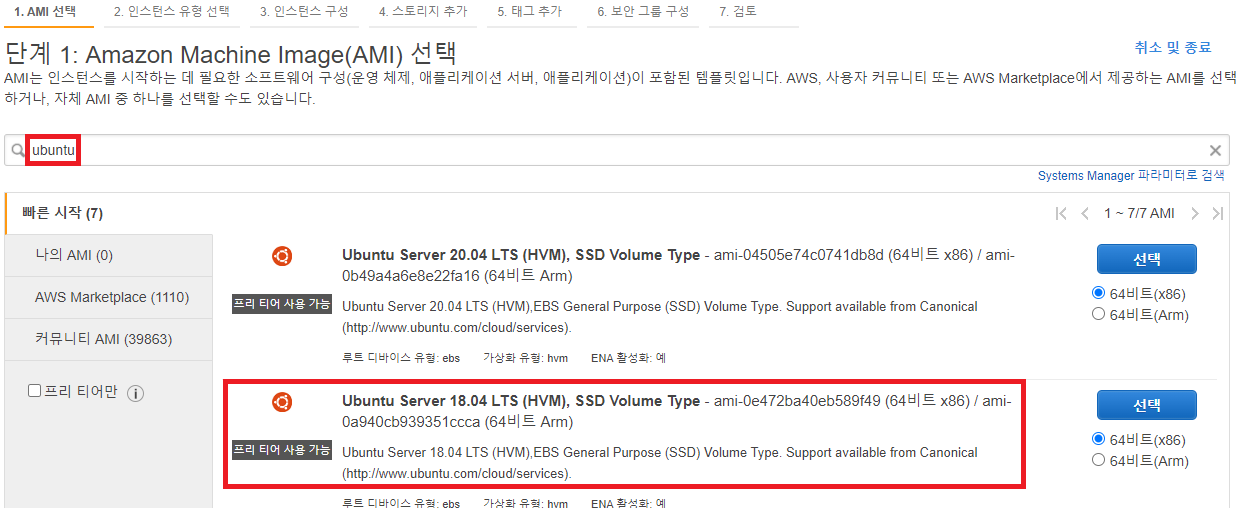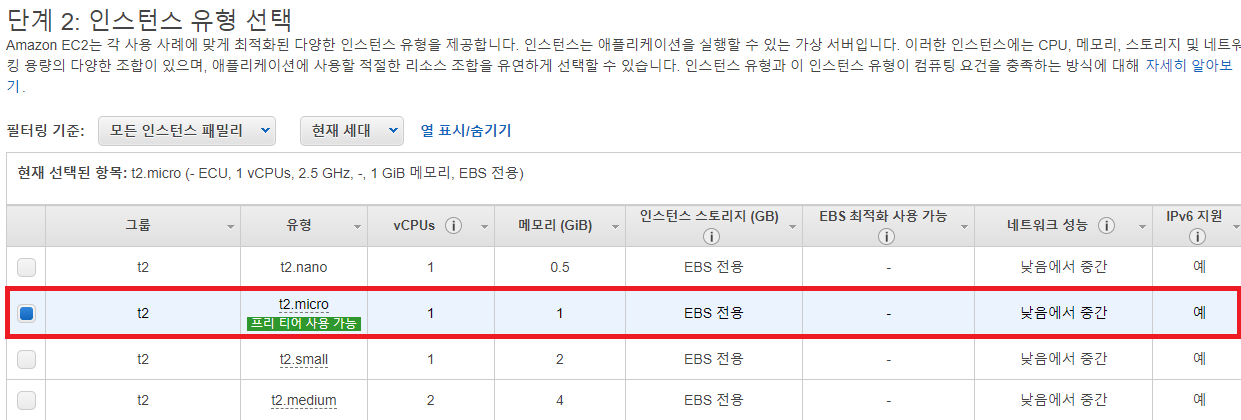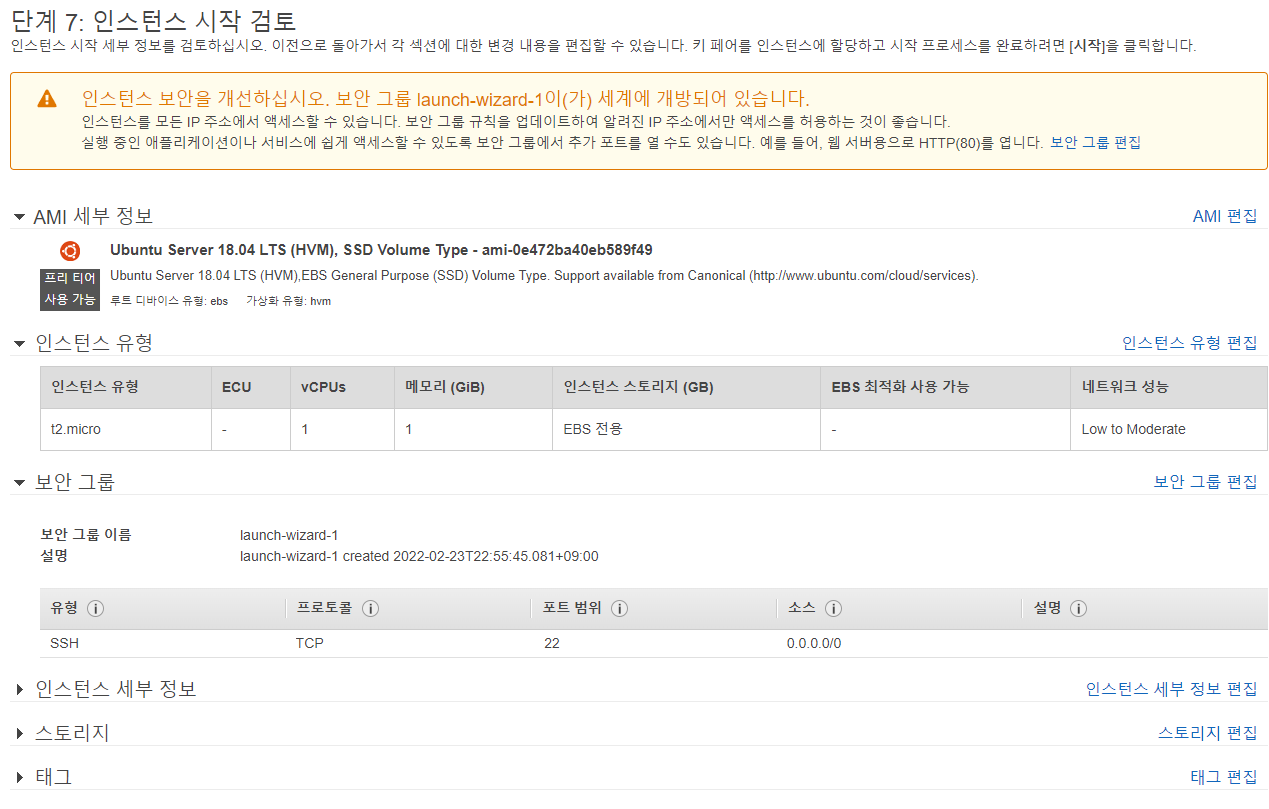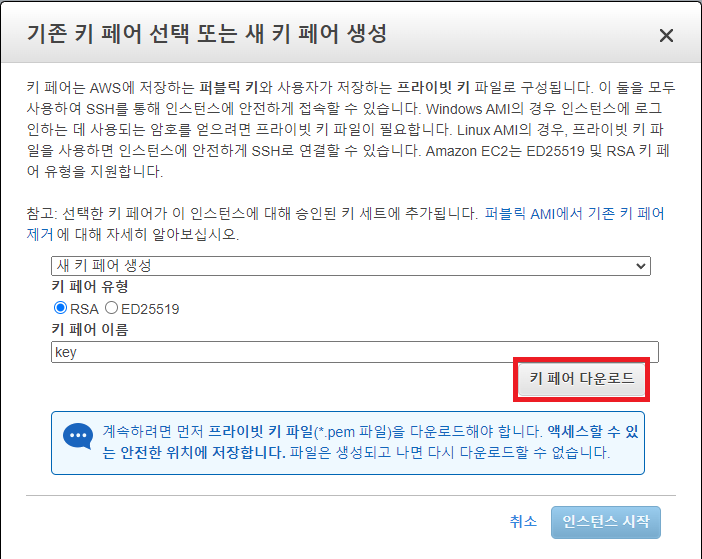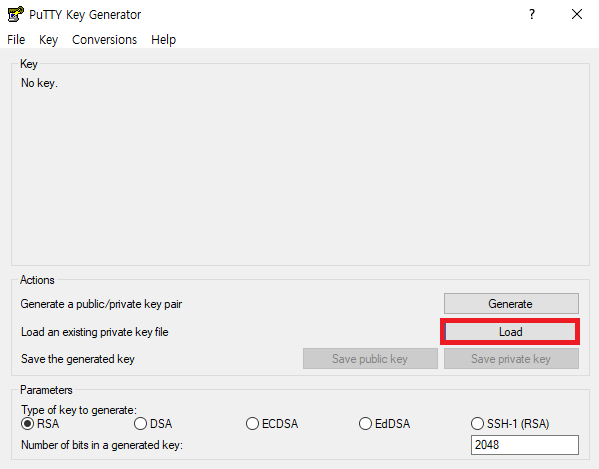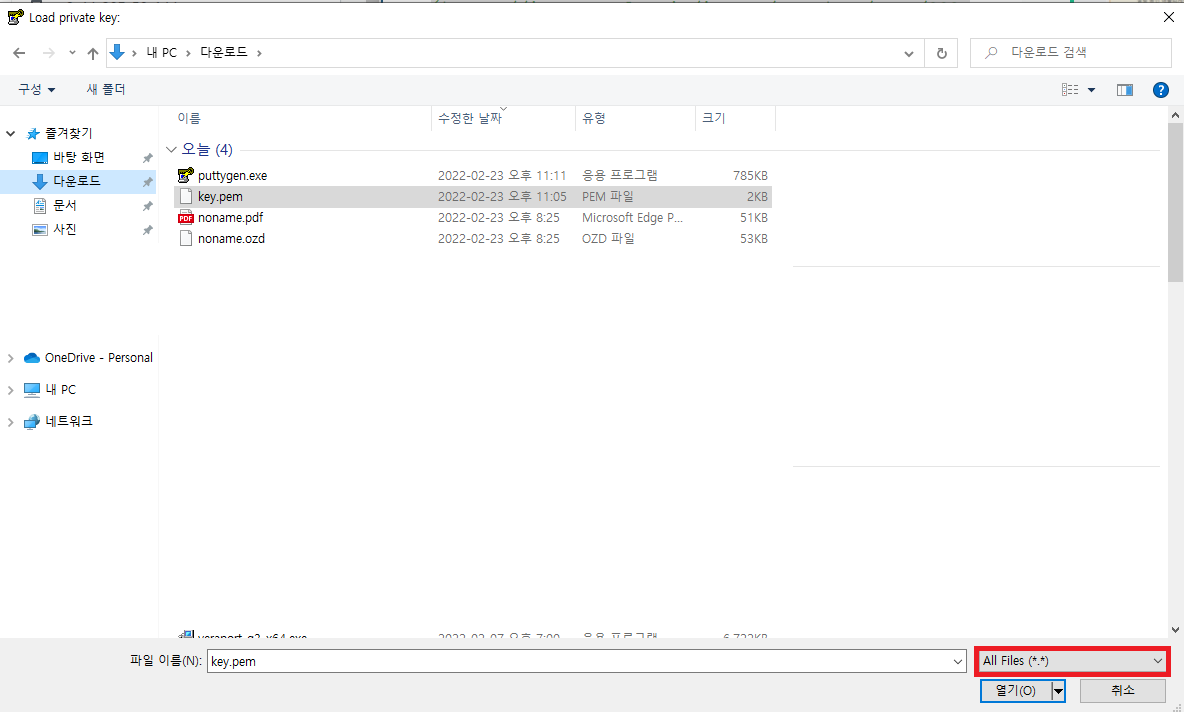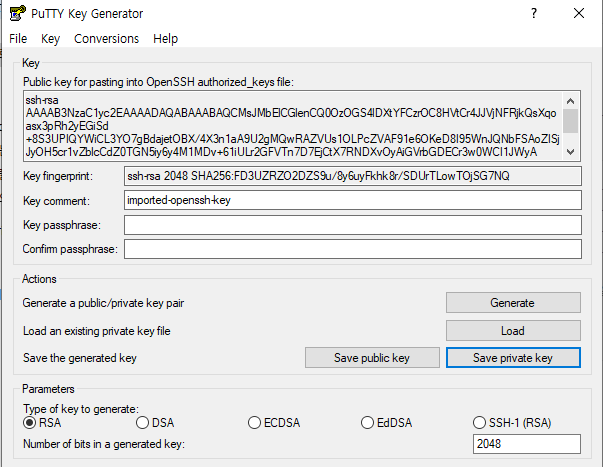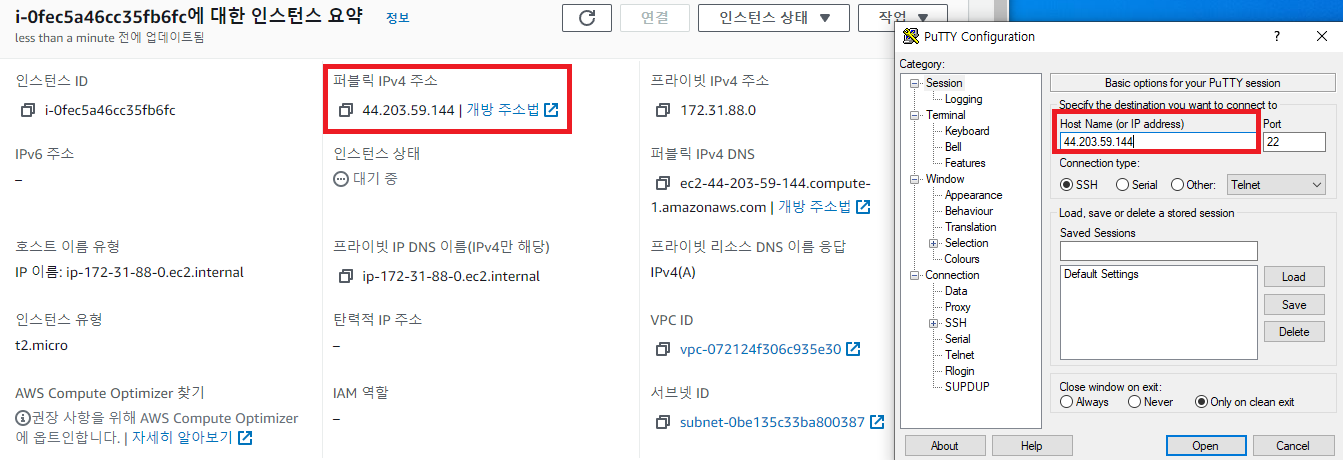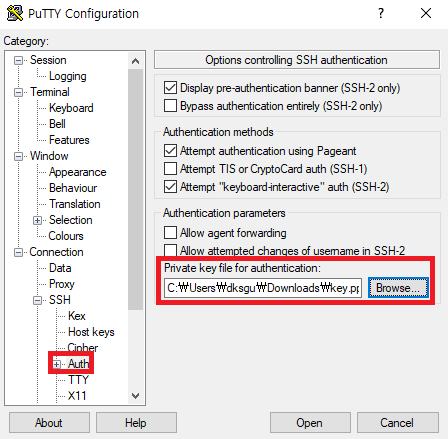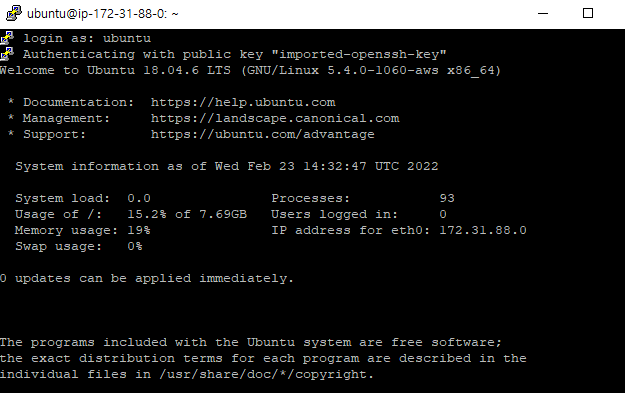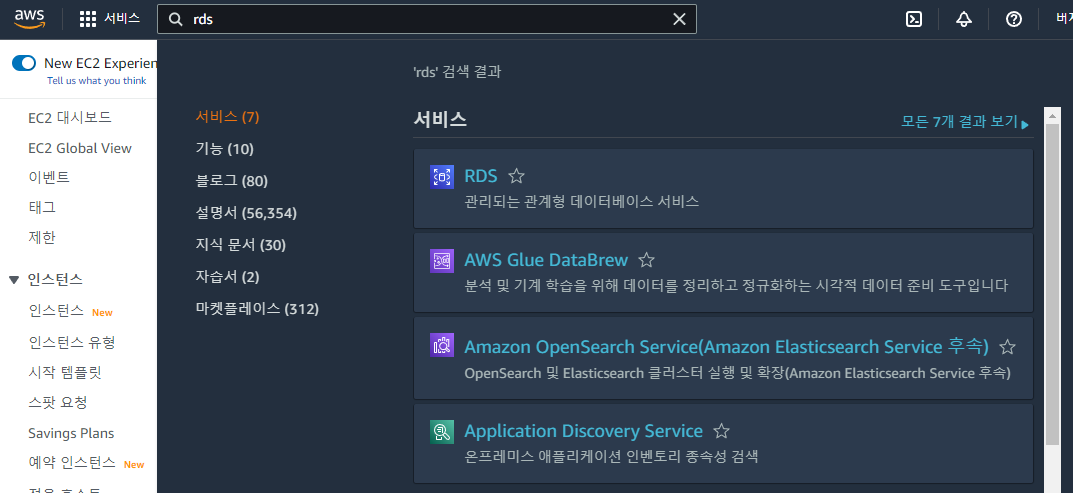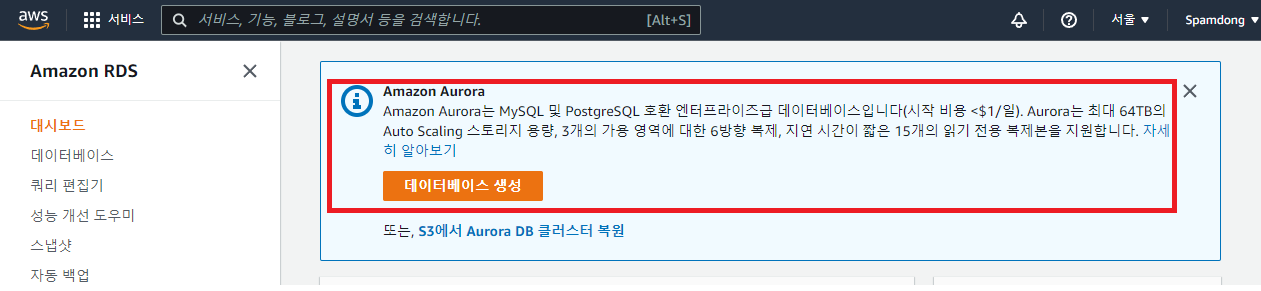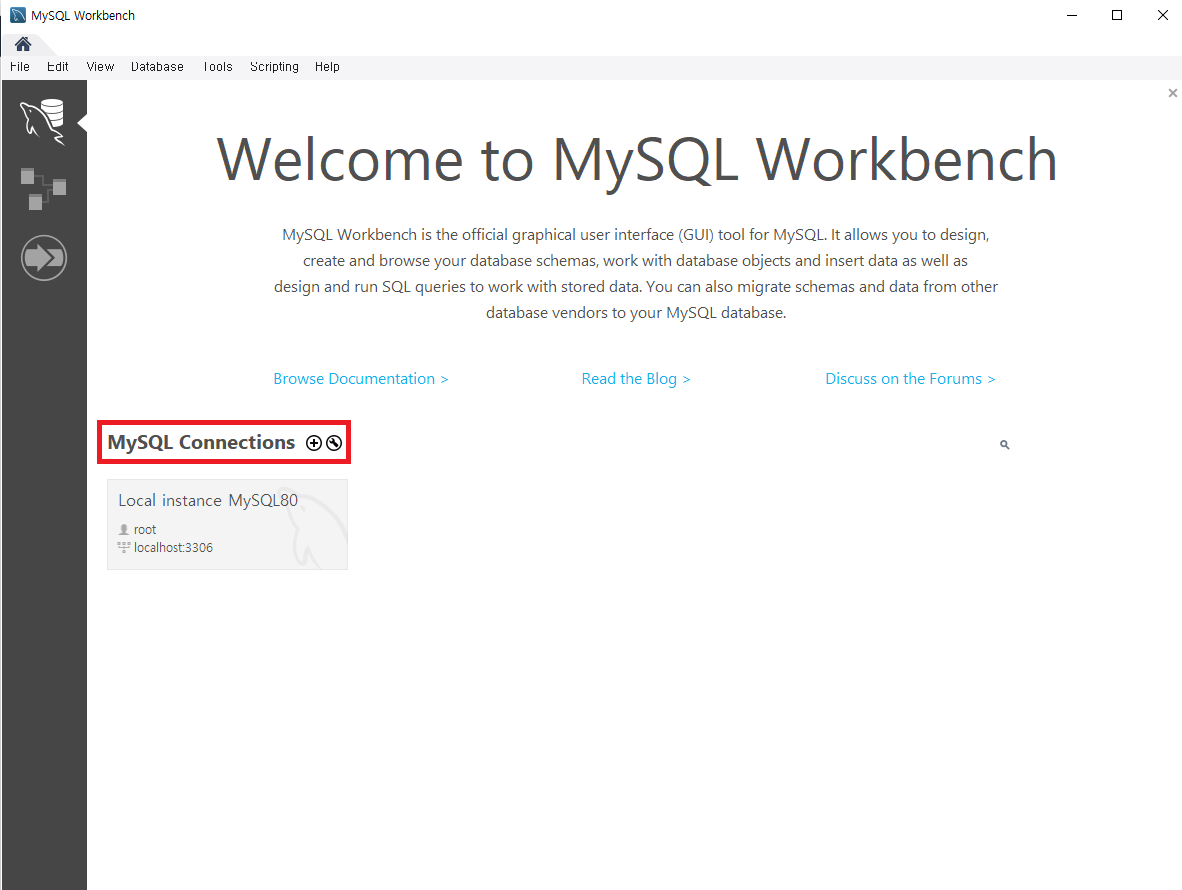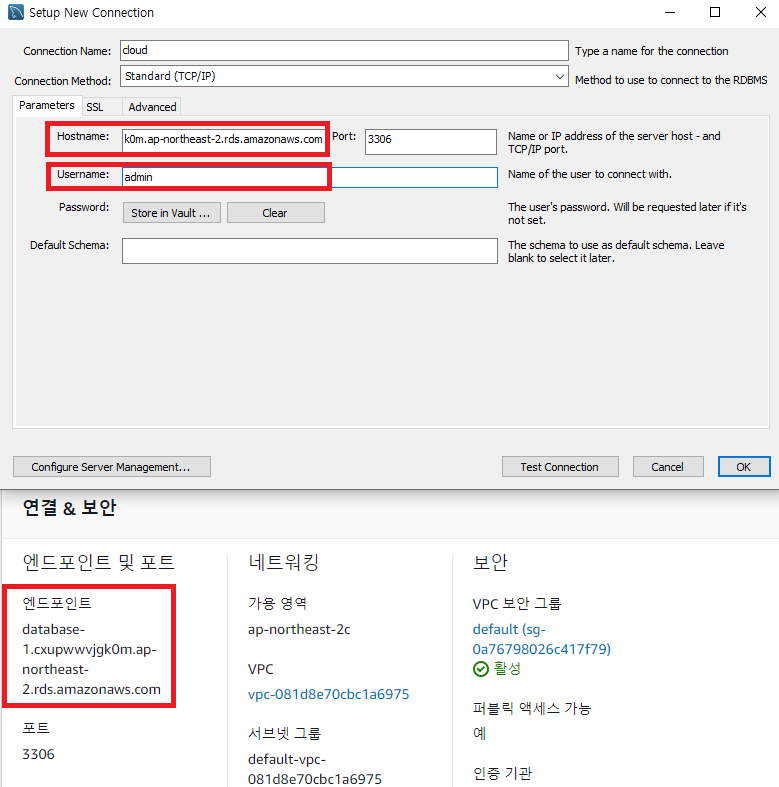AWS(Amazon Web Service) 구축하기
0. AWS란?
- AWS(Amazon WEb Service)는 아마존에서 제공하는 원격 컴퓨팅 서비스 > Hadoop, Linux, Window등 여러가지 서비스를 제공함
1. 회원가입
- 큰 문제는 없지만 마스터 카드, 비자 카드 등 해외결제가 가능한 카드가 필요함
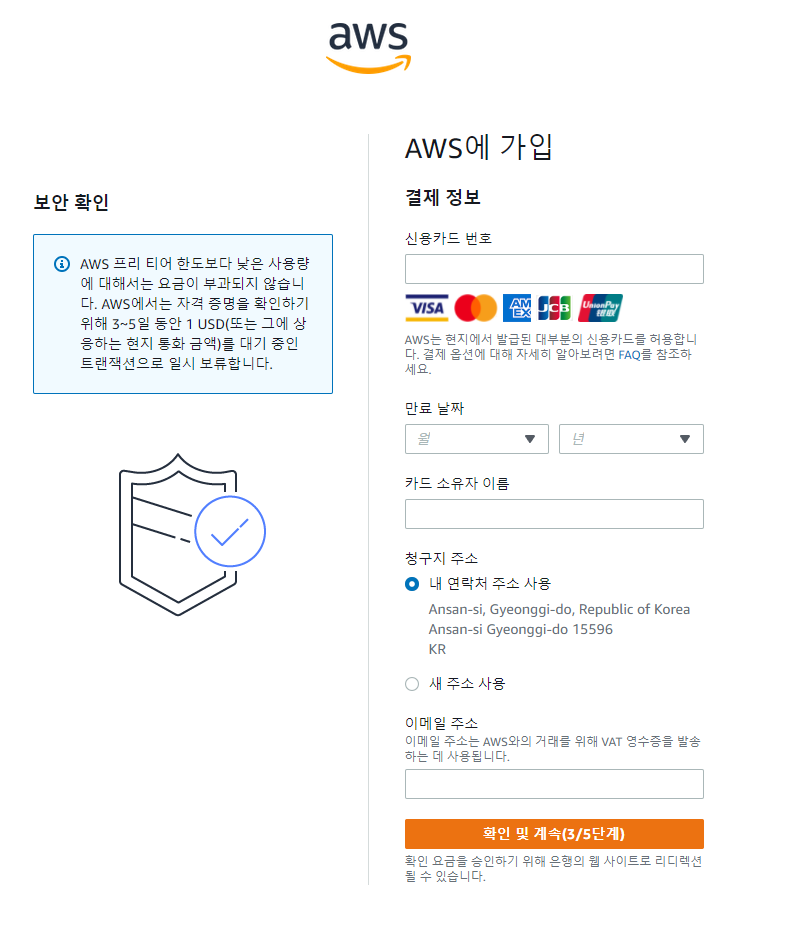
2. EC2(Amazon Elastic Compute Cloud) 구축
1) EC2란?
- 사용자가 가상 컴퓨터를 임대 받아 그 위에 자신만의 컴퓨터 애플리케이션들을 실행할 수 있음 즉, Vmware나 VirtualBox와 같은 가상 컴퓨터를 간편하고, 내가 RAM과 용량을 사용하지 않고 구축할 수 있음(클라우드 컴퓨팅)
2) 구축
(0) 생성할 가상 머신의 위치를 선택
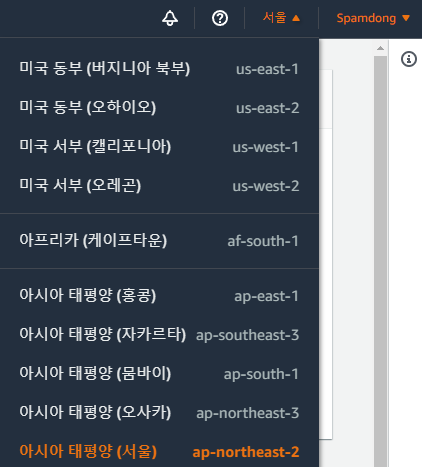
(1) 가상 머신 시작 클릭
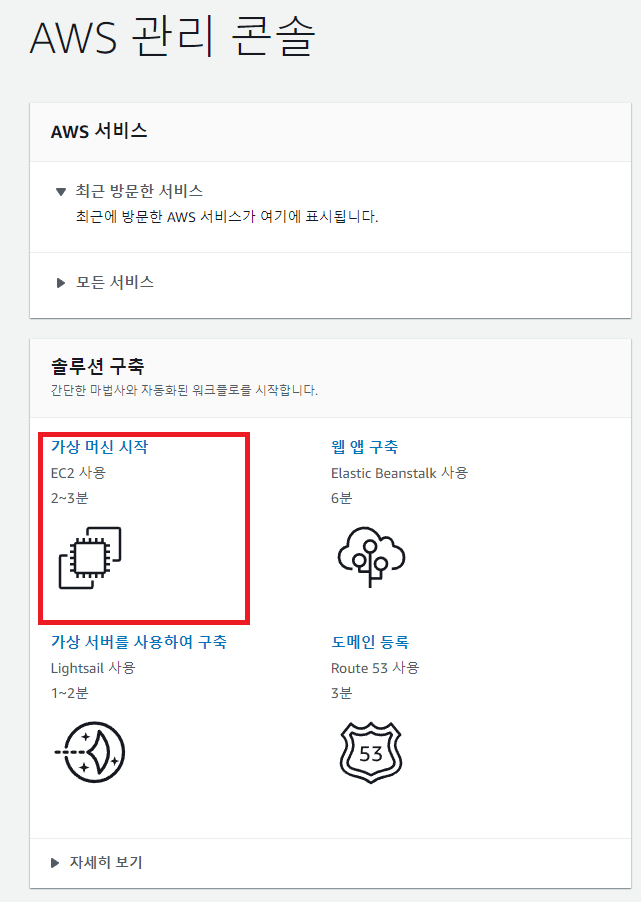
(2) Ubuntu Server 18.04 LTS (HVM) 선택
(3) CPU 1, 메모리 1 선택
- 우리는 무료로 쓸 것이기 때문에, 프리 티어인 CPU 1, 메모리 1을 선택해야 함
- 나머지 값들은 자율적으로 자율적으로 선택(필자는 default로 설정함)
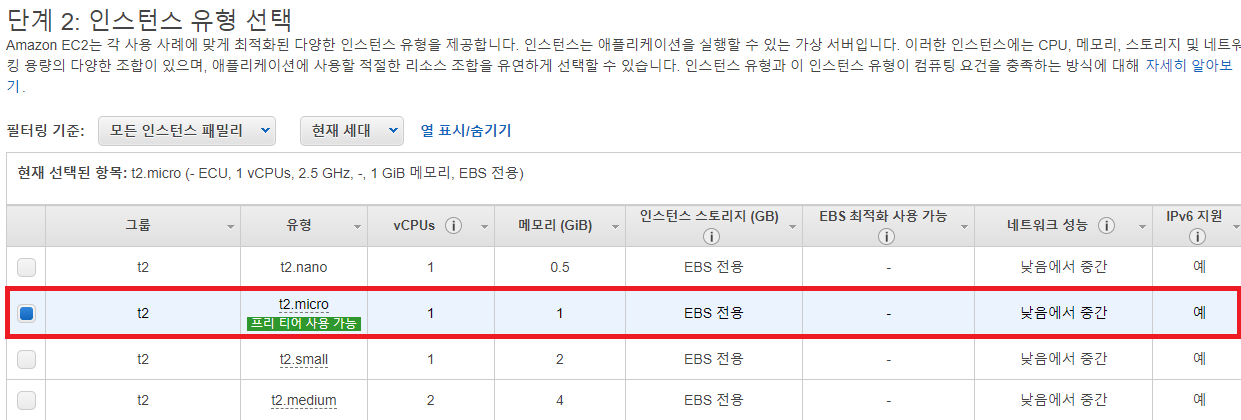
(4) 선택한 인스턴스 검토 후, 시작 선택
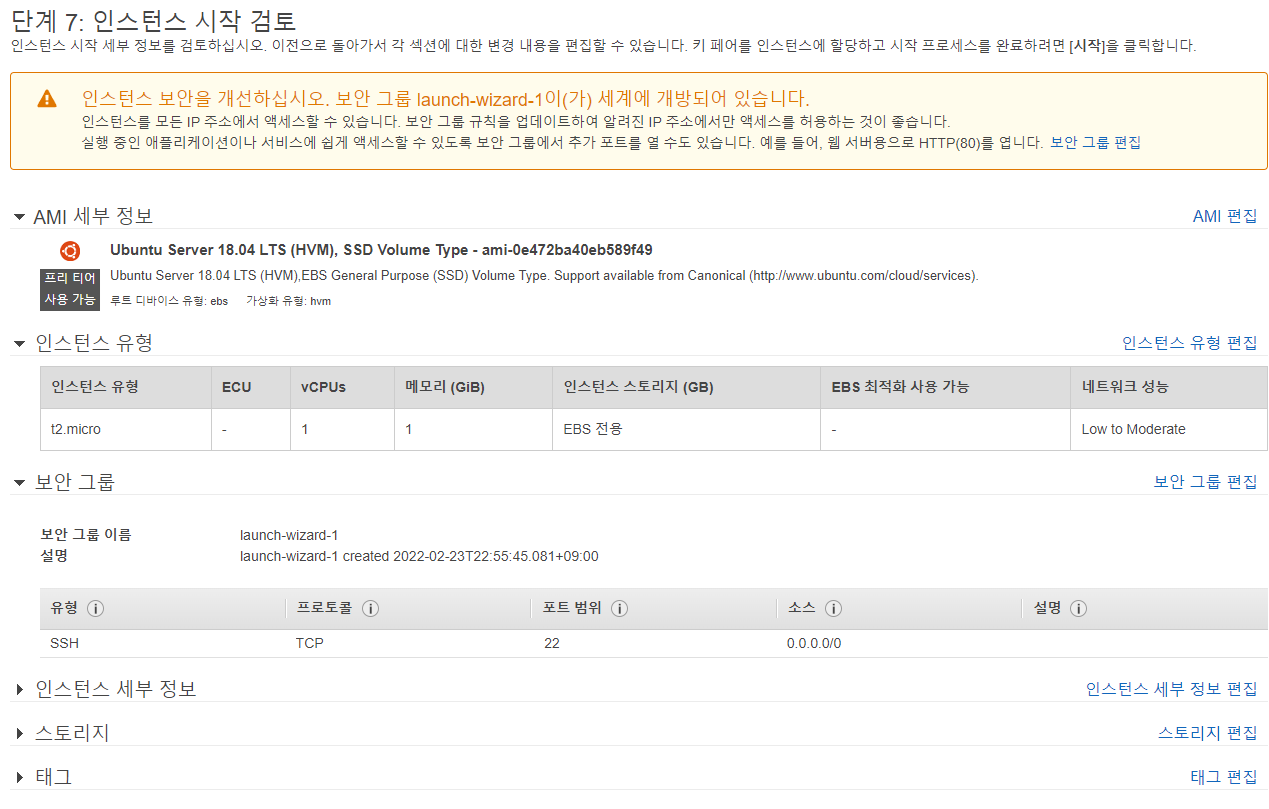
(5) 키페어
- 처음 생성시 새 키페어 생성 선택 후, 키페어 다운로드
- P.S. 키는 재발급이 안됨 따라서, 안전한 장소에 보관이 중요함
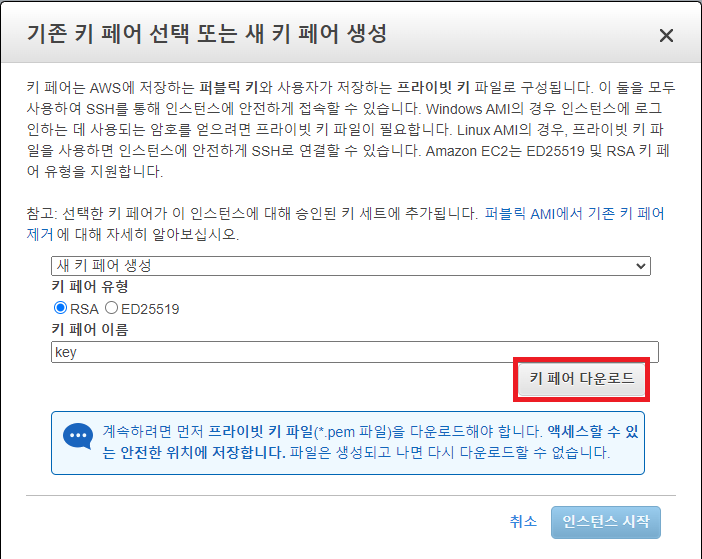
(6) PuTTYgen
- PuTTYgen Download에서 puttygen.exe 다운로드
- Load를 눌러 key를 선택
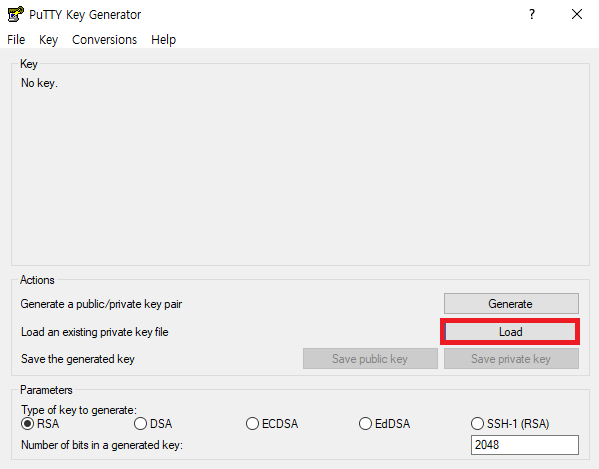
- 빨간 사격형을 눌러 확장자를 allfile로 바꾼 뒤, 키페어 로드
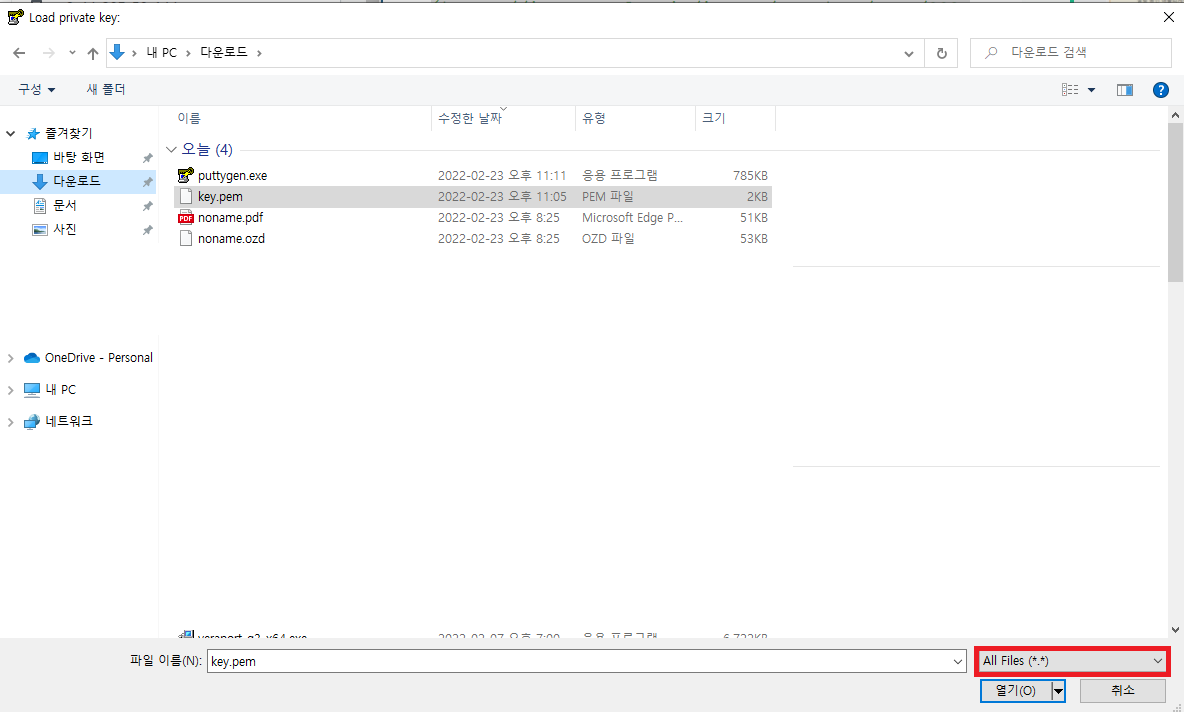
- Save private key 클릭
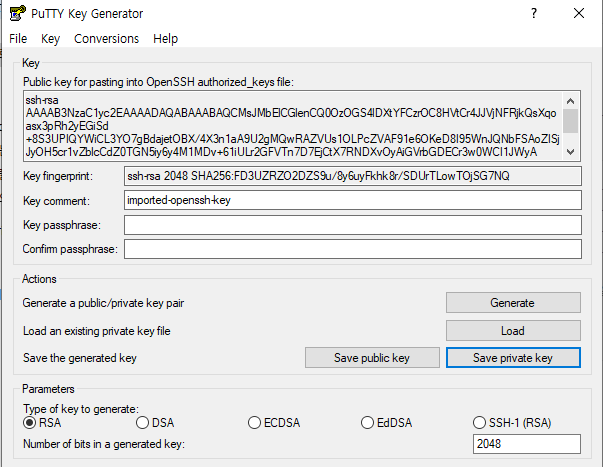
- key.ppk 파일 생성

(7) PuTTy
- PuTTy Download에서 Putty.exe 다운로드
- 구축한 인스턴스의 퍼블릭 IPv4주소를 Host Name에 입력
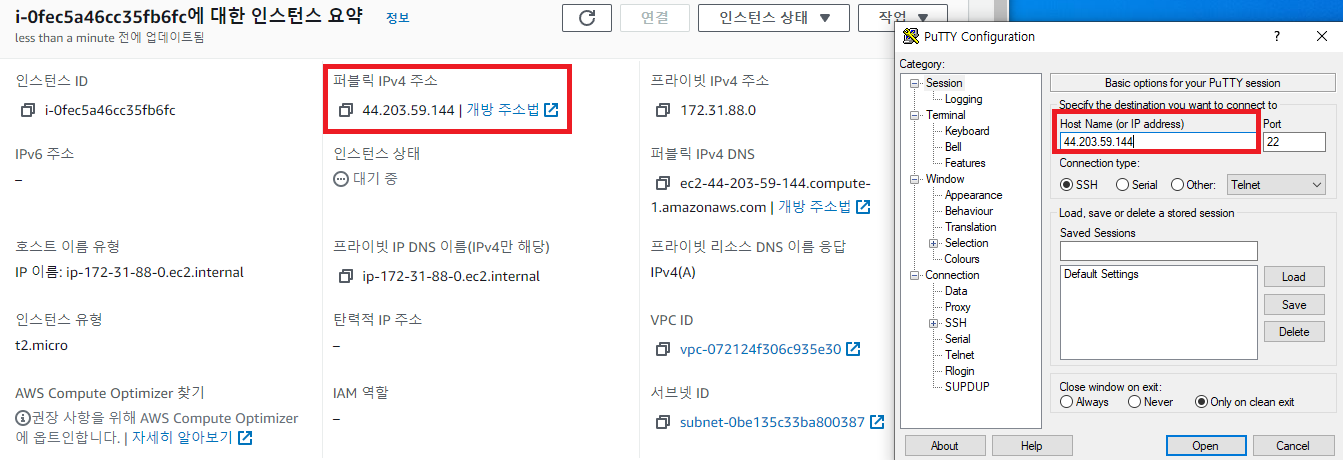
- 카테고리 Auth에서 (6)에서 변환한 key.ppk파일 Load
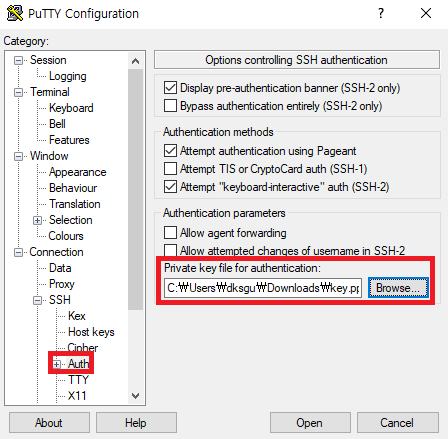
(8) 정상적으로 작동하는지 확인
- 초기 login ID는 'ubuntu'
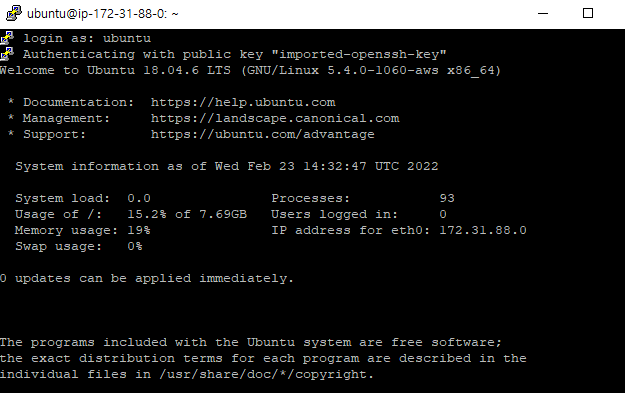
3. RDS(Amazon Relational Database Service)
- EC2 가상머신을 하나 더 구축하게 된다면, 추가적으로 요금이 부가가 됨
- 따라서, 무료인 RDS 아마존 관계형 데이터베이스 서비스를 구축하여 웹 서비스를 이용할 예정임
1) RDS 구축
(1) RDS 검색
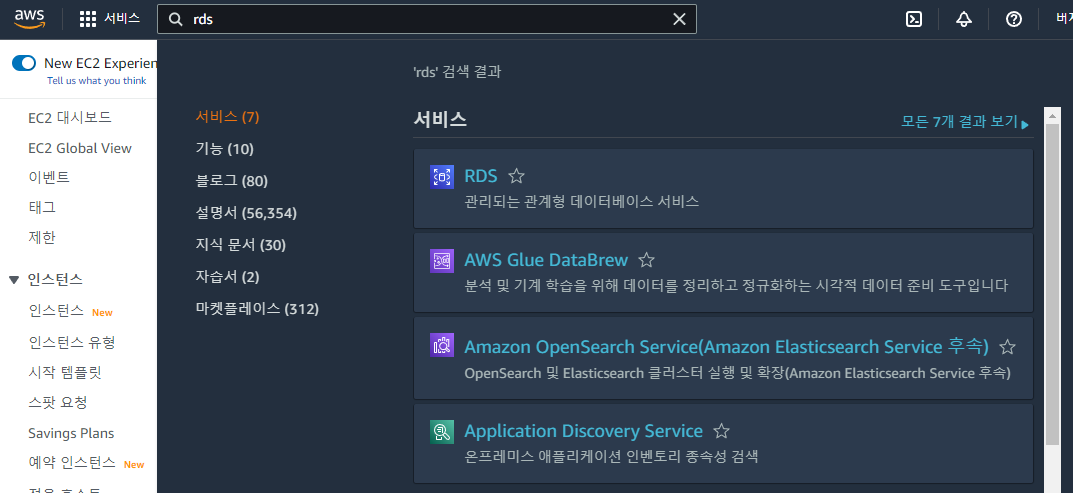
(2) 데이터베이스 생성
- 데이터베이스 생성 클릭
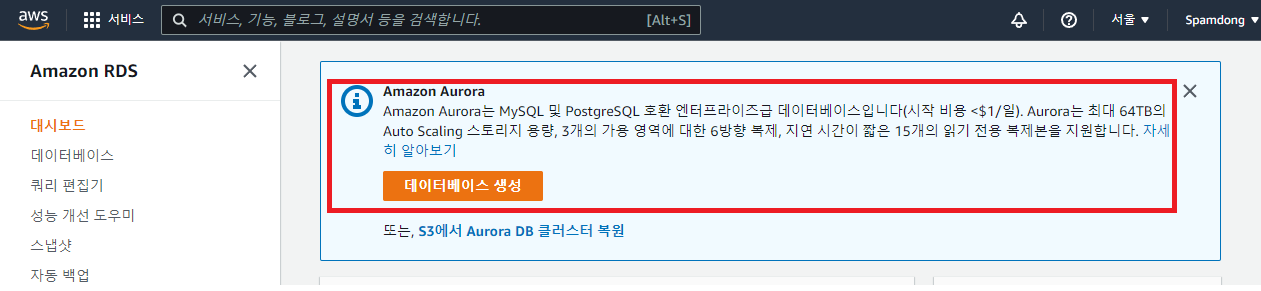
- 다른 옵션은 크게 상관 없지만, MySQL과 프리티어는 꼭 체크 > 필자는 MySQL을 사용할 것이고, 무료로만 사용할 것이 때문
- 다른 옵션은 default로 설정

(3) MySQL 실행
- MySQL Workbench 실행 후, set new connection 실행